Android TV에서 캐시 삭제하는 방법과 문제 해결


캐시란 무엇이며 왜 삭제해야 하나요
캐시(cache)는 앱과 웹사이트가 나중에 더 빠르게 로드되도록 임시로 저장하는 데이터 저장소입니다. 스마트폰이나 PC에서 캐시를 지우는 것과 동일한 개념이 스마트 TV에도 적용됩니다. TV에서 캐시가 과도하게 쌓이면 다음과 같은 문제가 발생합니다:
- 동영상 버퍼링 증가 및 재생 지연
- 앱 충돌 또는 실행 불가
- 홈 화면 UI 지연, 썸네일·검색 결과 로딩 지연
특히 스트리밍 앱(예: YouTube)이나 고해상도 게임처럼 데이터 요구량이 큰 앱은 캐시를 빠르게 축적합니다. 대부분의 스마트 TV는 스마트폰보다 처리 능력과 저장 공간이 적기 때문에 캐시 관리가 더 중요합니다.
주요 원인 한눈에 보기
- 저장 공간 부족(일반 TV: 8–16GB, 고사양 기기 또는 Apple TV 계열은 더 큼)
- 백그라운드에서 실행 중인 많은 앱
- 느린 Wi‑Fi 또는 네트워크 병목
- 오래된 시스템 소프트웨어
제조사별 캐시 삭제 방법
아래 절차는 기기 및 펌웨어 버전에 따라 약간 다를 수 있습니다. UI 문구가 다르면 유사한 항목을 찾아 진행하세요.
Google TV / LG (webOS 기반 모델 포함)
- 리모컨에서 설정(Settings) 버튼을 누릅니다.
- 모델에 따라 OLED care 또는 일반 → 장치 셀프케어(Device self‑care) 항목을 찾습니다. 여기에서 메모리 최적화(Memory Optimizer) 또는 유사 기능을 실행합니다.
- 대안 방법: 설정 → Android 설정 → 장치 환경설정(Device Preferences) → 저장소(Storage) 로 이동합니다. 캐시된 데이터(Cached Data) 또는 캐시(Cache) 항목을 찾습니다.
- 캐시된 데이터 지우기(Clear Cached data) 옵션을 선택하고 확인(OK) 합니다.
앱별 캐시를 지우려면: 앱 → 모든 앱(All Apps) 으로 이동해 개별 앱을 선택하고 해당 앱의 저장공간/캐시 지우기 옵션을 사용하세요.
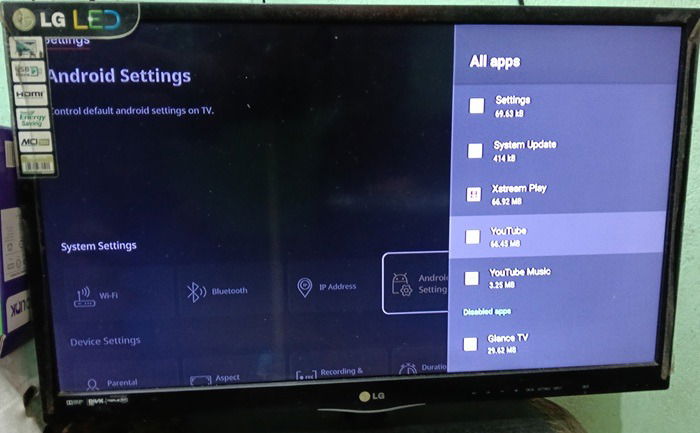
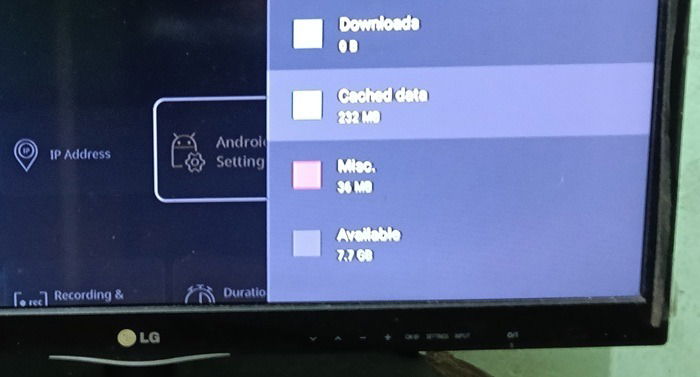
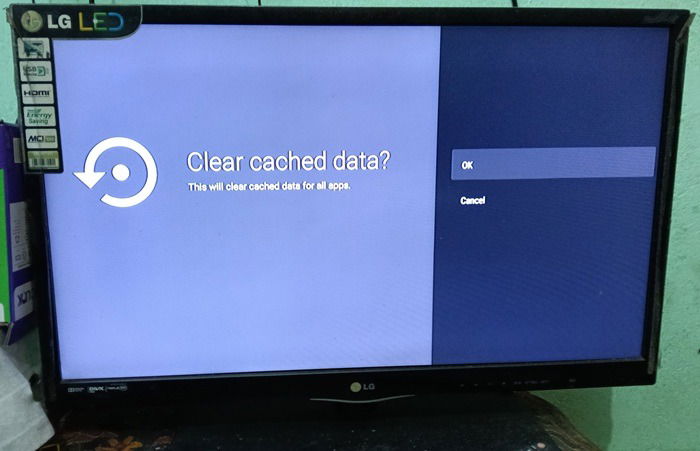
Samsung (Tizen 기반 모델)
- 리모컨에서 설정을 엽니다.
- Android 설정 → 장치 환경설정 → 저장소 및 재설정(Storage & Reset) 항목을 찾습니다.
- 캐시된 데이터(Cached data) 를 선택하고 캐시 지우기(Clear Cached data) 를 실행합니다.
Tizen은 UI 문구가 다를 수 있으니 유사한 저장소 관련 메뉴를 확인하세요.
Sony (Stock Android TV / Google TV 기반 모델)
- 리모컨의 홈 버튼을 누르고 설정(또는 빠른 설정)을 엽니다.
- 장치 환경설정(Device Preferences) → 내부 저장소(Internal Storage) → 캐시된 데이터(Cached data) 로 이동합니다.
- 캐시 지우기(Clear cached data) 를 선택한 뒤 확인(OK) 합니다.
일부 모델은 앱별로 들어가서 캐시를 지워야 할 수 있습니다. 이 경우 앱 → 모든 앱 항목에서 개별 앱을 선택하세요.
캐시 삭제 후에도 TV가 느린 경우 해야 할 일
- 소프트 리셋(재시작): 전원 끄기와는 다르게 완전 재부팅을 수행하세요. 설정에서 장치 재시작(Restart device) 항목을 사용하면 메모리와 임시 글리치를 초기화합니다.
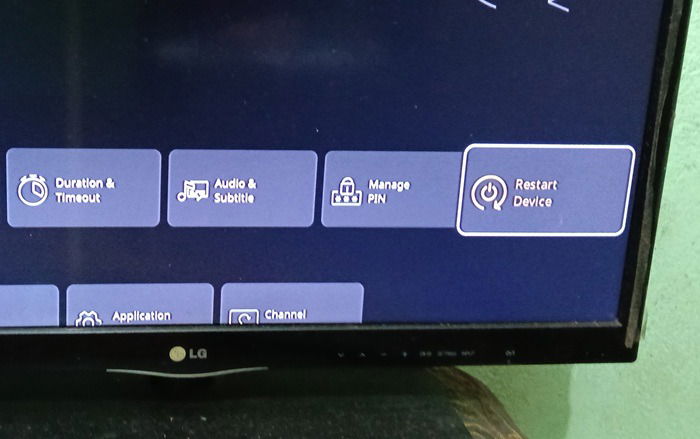
- 시스템 업데이트: 펌웨어·시스템 소프트웨어를 최신으로 유지하면 성능·버그가 개선됩니다.
- 불필요한 앱 제거: 사용하지 않는 앱을 제거해 저장공간과 백그라운드 프로세스를 줄이세요.
- 네트워크 점검: Wi‑Fi 신호 강도와 라우터/인터넷 속도를 확인하세요. 가능하면 5GHz 대역 또는 유선(이더넷) 연결을 사용합니다.
- 음성 비서 영향 확인: Google Assistant 등 음성 비서가 항상 활성화되어 있으면 리소스를 소모할 수 있습니다. 필요 없다면 비활성화 또는 제거를 고려합니다.
- 마지막 수단 — 공장 초기화: 그래도 해결되지 않으면 공장 초기화로 시스템을 초기 상태로 되돌리되, 개인 설정·앱 데이터가 삭제되는 점을 유의하세요.
언제 캐시 삭제가 효과가 없나요 (예시와 원인)
- 저장장치 자체 결함(예: 불량 플래시 메모리)이나 하드웨어 한계인 경우
- 네트워크 병목(인터넷 속도가 느리거나 라우터 문제)일 때
- 앱 자체의 서버 문제(스트리밍 서비스 측의 장애)일 때
이런 경우에는 캐시 삭제만으로는 문제를 해결할 수 없습니다. 원인을 분리해 네트워크·서비스 상태·하드웨어 점검을 병행하세요.
대안적 접근법과 추가 팁
- 라우터 근처로 TV 이동 또는 Wi‑Fi 중계기/메시망 도입
- 우선순위 IP(고정 IP) 또는 QoS 설정으로 TV 트래픽 우선화
- 외장 저장장치 지원 모델은 외장 SSD/HDD를 데이터 저장용으로 활용(모델별 지원 여부 확인)
- 스트리밍 품질 설정을 낮추어 부하 줄이기(예: 4K→1080p)
실용적인 판단 규칙(휴리스틱)
- 월 1회: 일반 사용자라면 월 1회 캐시 점검·정리 권장
- 앱 설치·대량 사용 후: 대형 게임이나 많은 스트리밍을 사용한 직후 캐시 점검
- 저장공간 15% 미만: 즉시 불필요 앱 삭제·캐시 정리
빠른 점검용 체크리스트(집에서 따라하기)
- TV를 재부팅했는가
- 시스템 소프트웨어가 최신인가
- 저장공간 여유가 충분한가(전체의 최소 15% 권장)
- 사용하지 않는 앱을 제거했는가
- 라우터 신호가 강한가(5GHz 권장)
역할별 권장 작업
- 가정 사용자: 캐시 정기 삭제, 불필요 앱 제거, 라우터 채널 확인
- 파워 유저(게임·스트리밍 자주 사용): 외장 저장공간, 유선 연결, 고성능 라우터 사용
- 관리자(공용 설치 장소): 중앙 관리 정책(앱 제어), 정기 재부팅 스케줄, 펌웨어 업데이트 계획
표준 운영 절차(SOP): 캐시 문제 발생 시 단계별 대응
- 문제 확인: 증상(버퍼링/앱 충돌/화면 렌더링 지연) 기록
- 빠른 해결: 앱 강제 종료 → 캐시 삭제(앱 단위) → 재부팅
- 중간 단계: 전체 캐시 삭제(설정 → 저장소 → 캐시 지우기)
- 네트워크 점검: 속도 테스트, 라우터 재시작, 유선 연결 테스트
- 업데이트: TV 펌웨어·앱 업데이트
- 최종 수단: 공장 초기화(사전 백업 권장)
사실 상자: 주요 숫자 참조(품질 비교용)
- 보통 중저가 안드로이드 TV 저장공간: 8–16 GB
- 보통 메모리(RAM): 4–6 GB
- Apple TV 4K (하위 모델 포함): 일반적으로 32 GB 이상(모델별 차이 존재)
(위 수치는 제조사·모델·세대에 따라 달라집니다. 정확한 모델 사양은 제조사 문서 확인 권장)
테스트 케이스 및 수락 기준
- 테스트 1: 앱별 캐시 삭제 후 앱 실행 속도 향상
- 수락 기준: 초기 실행 시간(앱 열기→콘텐츠 표시) 20% 이상 단축 또는 버퍼링 현상 소실
- 테스트 2: 전체 캐시 삭제 및 재부팅 후 시스템 반응성 개선
- 수락 기준: 홈 화면 스크롤·메뉴 반응 지연 현상 해소
(정량적 측정은 환경별 편차가 있으므로 정성적 개선을 우선 확인)
마무리 요약
Android TV의 성능 저하 대부분은 누적된 캐시와 제한된 저장·메모리 자원에서 비롯됩니다. 제조사별 설정 경로에 따라 캐시를 주기적으로 정리하고, 재부팅·앱 정리·네트워크 최적화를 병행하면 대다수 문제를 해결할 수 있습니다. 문제가 계속되면 시스템 업데이트와 공장 초기화를 순차적으로 시도하세요.
중요: 공장 초기화 전에는 개인 설정과 로그인 정보를 백업하거나 기록해 두세요.
요약: 캐시 삭제 → 재부팅 → 네트워크 점검 → 불필요 앱 제거 → 업데이트 → (필요 시) 공장 초기화



